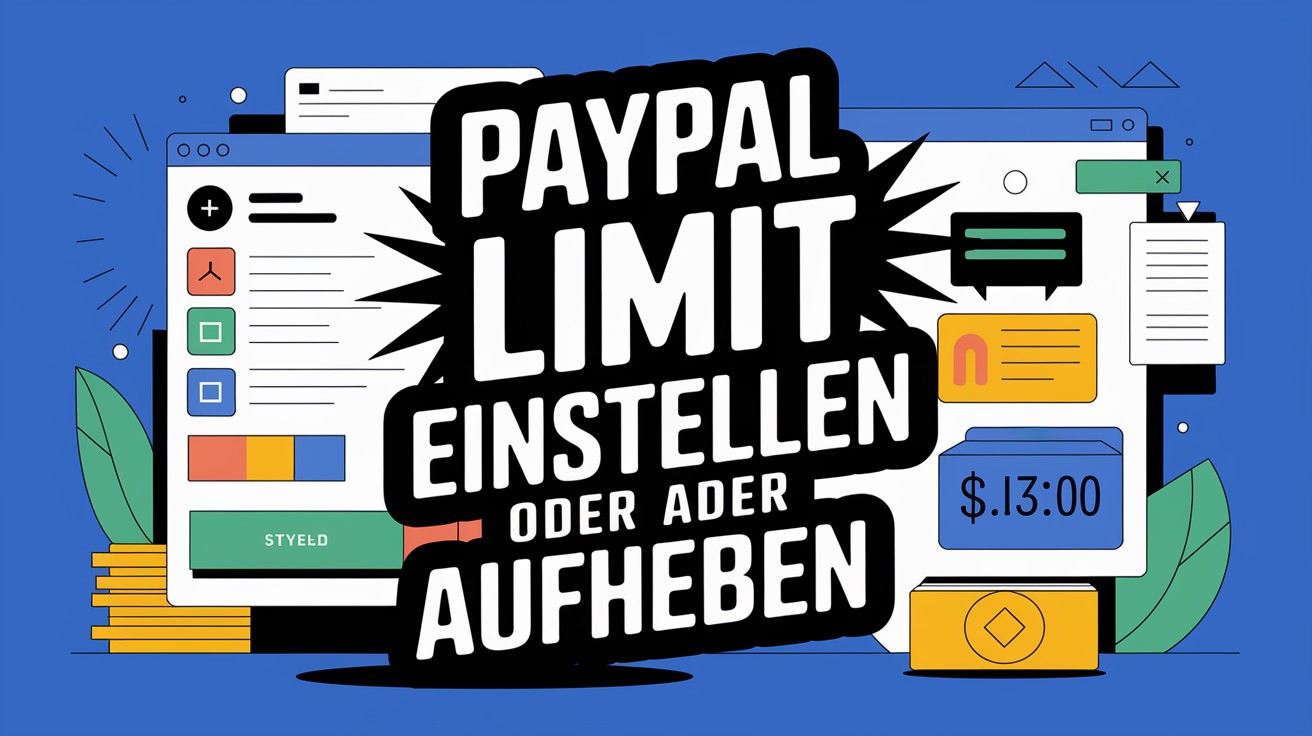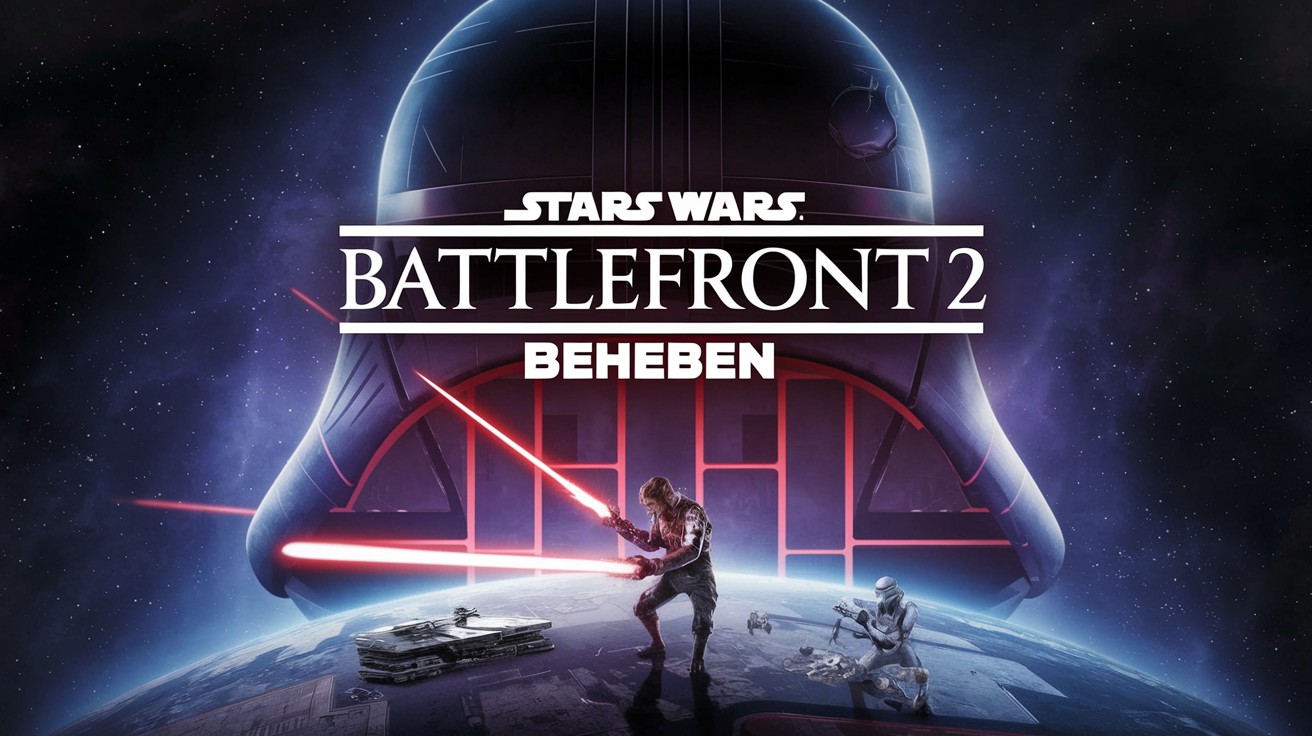Wie richte ich meinen Amazon Fire TV Stick ein
Die Einrichtung eines Amazon Fire TV Sticks ist ein aufregender Schritt in Richtung Zugang zu einer Vielzahl von Inhalten, von Filmen und Serien bis hin zu Spielen und Apps. Das Anschließen und Einstellen des Fire TV Sticks mag auf den ersten Blick verwirrend erscheinen, aber die folgenden Schritte vereinfachen diesen Prozess, sodass Sie in kürzester Zeit Ihr neues Gerät genießen können.
70% Benutzer bewerten den Artikel als hilfreich
Schritt-für-Schritt-Anleitung zur Einrichtung des Amazon Fire TV Sticks
1. Vorbereitung
Zunächst sollten Sie sicherstellen, dass Ihr Fernseher über einen freien HDMI-Eingang verfügt. Der Fire TV Stick wird mit einem USB-Kabel für die Stromversorgung geliefert, das entweder an das Netzteil angeschlossen und in eine Steckdose gesteckt oder direkt an einen USB-Anschluss Ihres Fernsehers angeschlossen werden kann.
2. Anschließen des Fire TV Sticks
- Schließen Sie den Fire TV Stick an einen freien HDMI-Eingang Ihres Fernsehers an.
- Verbinden Sie das Mikro-USB-Kabel mit dem Fire TV Stick und dem Netzteil.
- Stecken Sie das Netzteil in eine Steckdose.
- Schalten Sie Ihren Fernseher ein und wählen Sie den entsprechenden HDMI-Eingang.
3. Einrichten der Fernbedienung
Installieren Sie die Batterien in der Fire TV-Fernbedienung. Halten Sie die Fernbedienung nahe am Fire TV Stick, um sie automatisch zu koppeln. Sollte die Fernbedienung nicht automatisch koppeln, halten Sie die Home-Taste für zehn Sekunden gedrückt.
4. Verbindung mit dem Internet
Nach dem ersten Start wird der Fire TV Stick Sie auffordern, eine Verbindung zu einem WLAN-Netzwerk herzustellen. Wählen Sie Ihr Netzwerk aus der Liste aus und geben Sie das Passwort ein. Eine erfolgreiche Verbindung ist für den nächsten Schritt essentiell.
5. Anmeldung mit einem Amazon-Konto
Um auf Inhalte zugreifen zu können, müssen Sie sich mit Ihrem Amazon-Konto anmelden. Falls Sie noch kein Konto haben, können Sie direkt über den Bildschirm ein Konto erstellen. Folgen Sie den Anweisungen auf dem Bildschirm, um den Anmeldeprozess abzuschließen.
6. Einrichtung und Personalisierung
Nach erfolgreicher Anmeldung führt Sie der Setup-Assistent durch weitere Einstellungsoptionen, einschließlich der Möglichkeit, Elternkontrolle einzurichten oder bestimmte Apps und Dienste zu installieren. Sie können auch die Fire TV Stick-Einstellungen besuchen, um Geräte und Inhalte nach Ihren Wünschen anzupassen.
7. Genießen Sie Ihren Fire TV Stick
Nach Abschluss aller Einrichtungsschritte sind Sie bereit, die Vielfalt der Unterhaltungsmöglichkeiten, die der Amazon Fire TV Stick bietet, zu erkunden. Von Streaming-Diensten bis hin zu Spielen bietet der Fire TV Stick eine umfangreiche Palette an Inhalten für jeden Geschmack.